笔记本声音太小,本文教您笔记本电脑声音太小处理办法
笔记本电脑声音是我们使用电脑的最基本需求。我们可以通过声音来获取电脑及网络中的音乐、视频以及其他声音输出媒体。不过笔记本声音相对台式机而言非常小,这样就没有办法去体验电脑带来的娱乐了,下面,小编就来跟大家解说笔记本电脑声音太小解决方案。
笔记本由于诸多因素,可以配备的音响功率比较小存在声音过小的问题。对于笔记本声音小这个问题从软件到硬件都有我们值得思考和改进的方法。不过很多的用户不知道解决的技巧,为此,小编就给大家准备了笔记本电脑声音太小解决技巧了。
笔记本电脑声音太小解决方法
首先需要确认硬件设备无出现任何问题
(如声卡损坏、音箱损坏、BIOS设置问题、声卡接触不良等等)。

声音太小图解详情-1
在确认不是硬件问题后,进行系统排查,点击任务栏右下角的“小喇叭”图标,
看看是不是设置了“静音”或音量设置太小了。
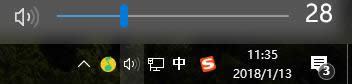
电脑图解详情-2
如果右下角没有小喇叭:
在“控制面板”中双击打开“声音和音频设备”。
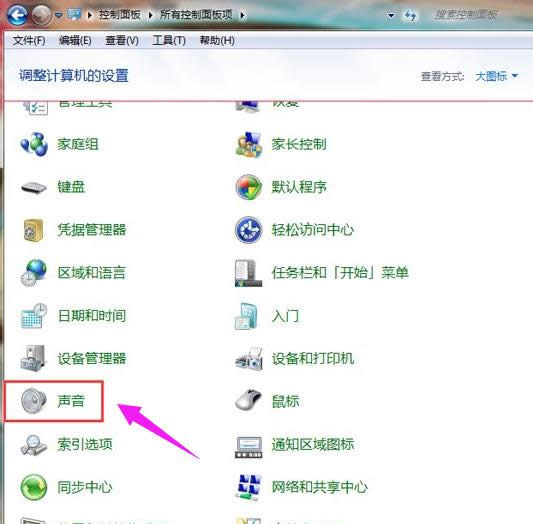
声音太小图解详情-3
在“音量”选项卡下也可调整音量大小。
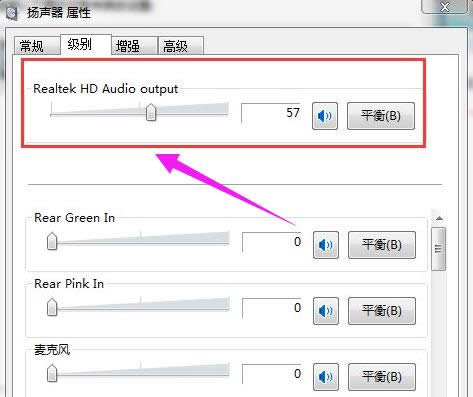
电脑图解详情-4
如果设备音量显示的是灰色,无法操作,可能是声卡驱动损坏,
右击“计算机”,点击“属性”命令。
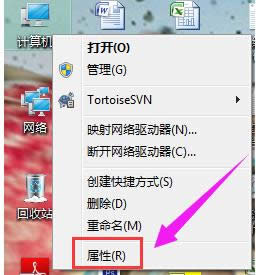
笔记本图解详情-5
打开系统属性窗口,切换到“硬件”选项卡,点击“设备管理器”按钮。
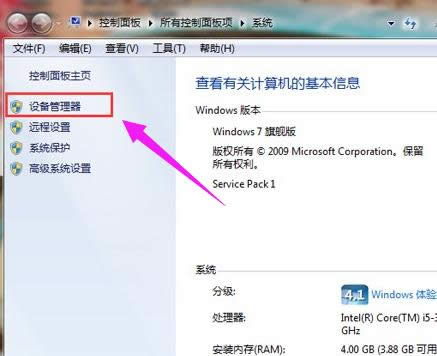
电脑图解详情-6
展开“声音、视频和游戏控制器”项目,在这里查看声卡驱动有无黄色“?”或黄色“!”,
而“?”表明声卡驱动没有安装或安装不正确,!表明声卡驱动不匹配。
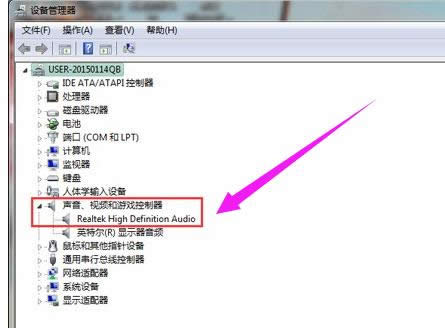
声音太小图解详情-7
下载驱动精灵软件,重新安装声卡驱动。
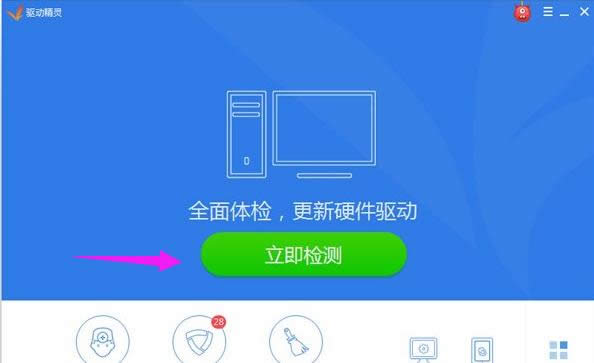
声音太小图解详情-8
以上就是笔记本电脑声音太小解决方案。
推荐系统
电脑公司Ghost Win7 Sp1 装机万能版2022年5月(32位) 提供下载
语言:中文版系统大小:3.13GB系统类型:新萝卜家园 Ghost Win7 x64 SP1 极速版2022年4月(64位) 高速下载
语言:中文版系统大小:3.91GB系统类型:新萝卜家园 GhostWin7 SP1 电脑城极速稳定版2022年4月(32位) ISO镜像高速下载
语言:中文版系统大小:3.13GB系统类型:新萝卜家园 GhostWin7 SP1 电脑城极速稳定版2022年5月(32位) ISO镜像高速下载
语言:中文版系统大小:3.13GB系统类型:电脑公司Ghost Win7 x64 Sp1装机万能版2022年5月(64位) ISO镜像免费下载
语言:中文版系统大小:3.91GB系统类型:笔记本&台式机专用系统 GhostWin7 32位旗舰版2022年5月(32位) ISO镜像免费下载
语言:中文版系统大小:3.13GB系统类型:番茄花园GhostWin7 SP1电脑城极速装机版2022年5月(32位) 最新高速下载
语言:中文版系统大小:3.13GB系统类型:深度技术Ghost Win7 Sp1 电脑城万能装机版2022年5月(32位) ISO高速下载
语言:中文版系统大小:3.13GB系统类型:
相关文章
- WinXP系统怎样看显存?看显存的办法
- WinXP系统如何设置一台电脑2个显示器?
- WinXP系统Svchost.exe应用程序出错怎样办?
- WinXP提示系统管理员设置了系统策略防范进行此安装的办法
- WinXP系统QQ图标不见了怎样办?
- WinXP系统电脑图标变大了怎样处理?
- WinXP系统收藏夹备份的办法
- WinXP系统虚拟内存最小值太低怎样办?
- WinXP系统打开页面出现乱码的处理办法
- WinXP页面提示Sysfader iexplore.exe应用程序出错的处理办法
- 如何处理WinXP光驱自动弹出的问题?
- 为啥Word只能用安全模式打开?Word不用安全模式打开的办法
- WinXP组策略提示“MMC无法创建管理单元”怎样办?
- WinXP访问工作组计算机密码的办法
热门系统
热门文章
常用系统
- 1深度技术 Ghost Win7 x64 Sp1 电脑城纯净版2022年2月(64位) ISO镜像高速下载
- 2深度技术 Windows 10 x86 企业版 六一节 电脑城装机版 版本1903 2021年6月(32位) ISO镜像免费下载
- 3雨林木风 Windows10 x64 企业装机版 版本1903 2022年3月(64位) ISO镜像高速下载
- 4深度技术 GHOSTXPSP3 电脑城极速装机版 2020年4月 ISO镜像高速下载
- 5番茄花园Ghost Win8.1 (X32) 新春特别 纯净版2021年2月(免激活) ISO镜像免费下载
- 6番茄花园GhostWin7 SP1电脑城极速装机版2020年12月(32位) 最新高速下载
- 7电脑公司 装机专用系统Windows10 x86企业版2020年7月(32位) ISO镜像快速下载
- 8深度技术Ghost Win8.1 x32位 特别纯净版2019年11月(免激活) ISO镜像高速下载
- 9笔记本&台式机专用系统 Windows10 企业版 版本1903 2021年4月(32位) ISO镜像快速下载

















